Configurar Fingerprint Cybersource na Shopify
Você está fazendo integração com a Shopify.
O Fingerprint é uma funcionalidade utilizada para identificar o dispositivo do comprador, para configurar siga os passos abaixo:
- Faça login na plataforma Shopify;
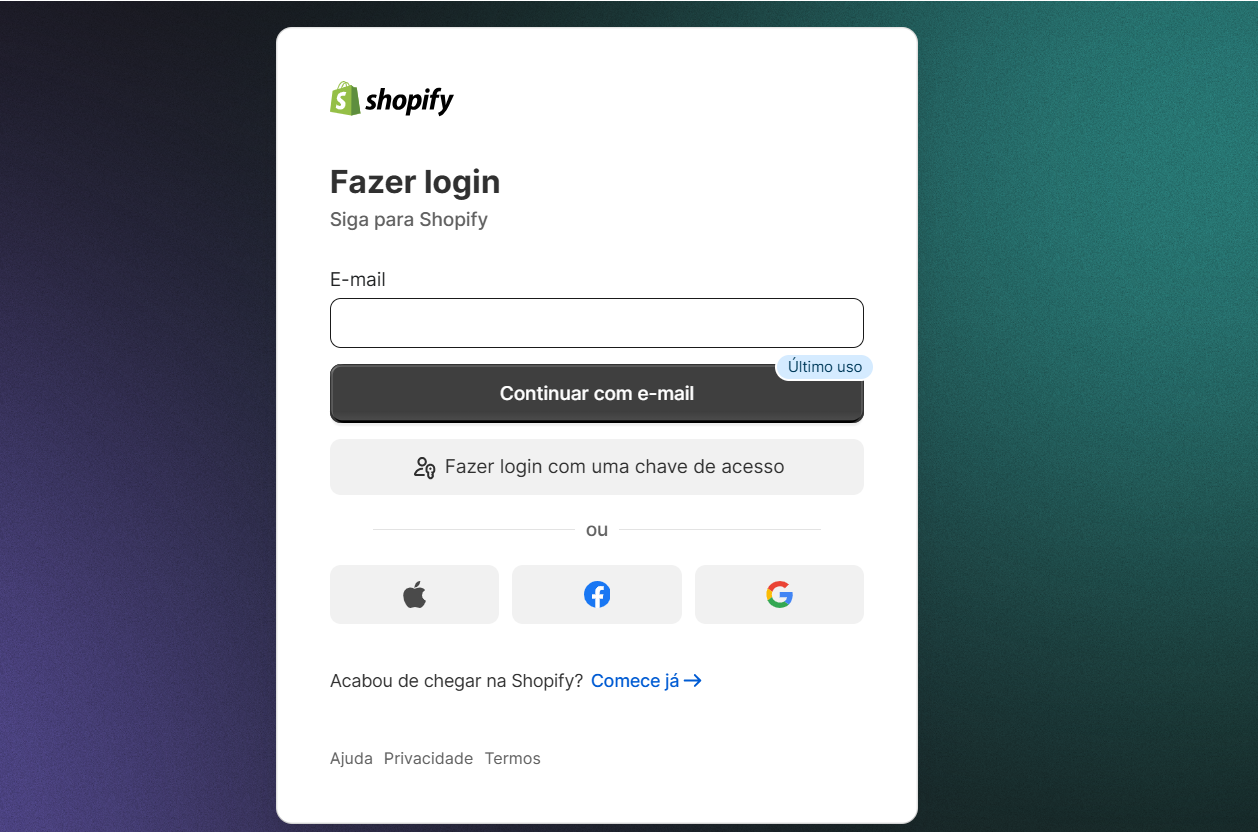
- Na página inicial, clique em Configurações;
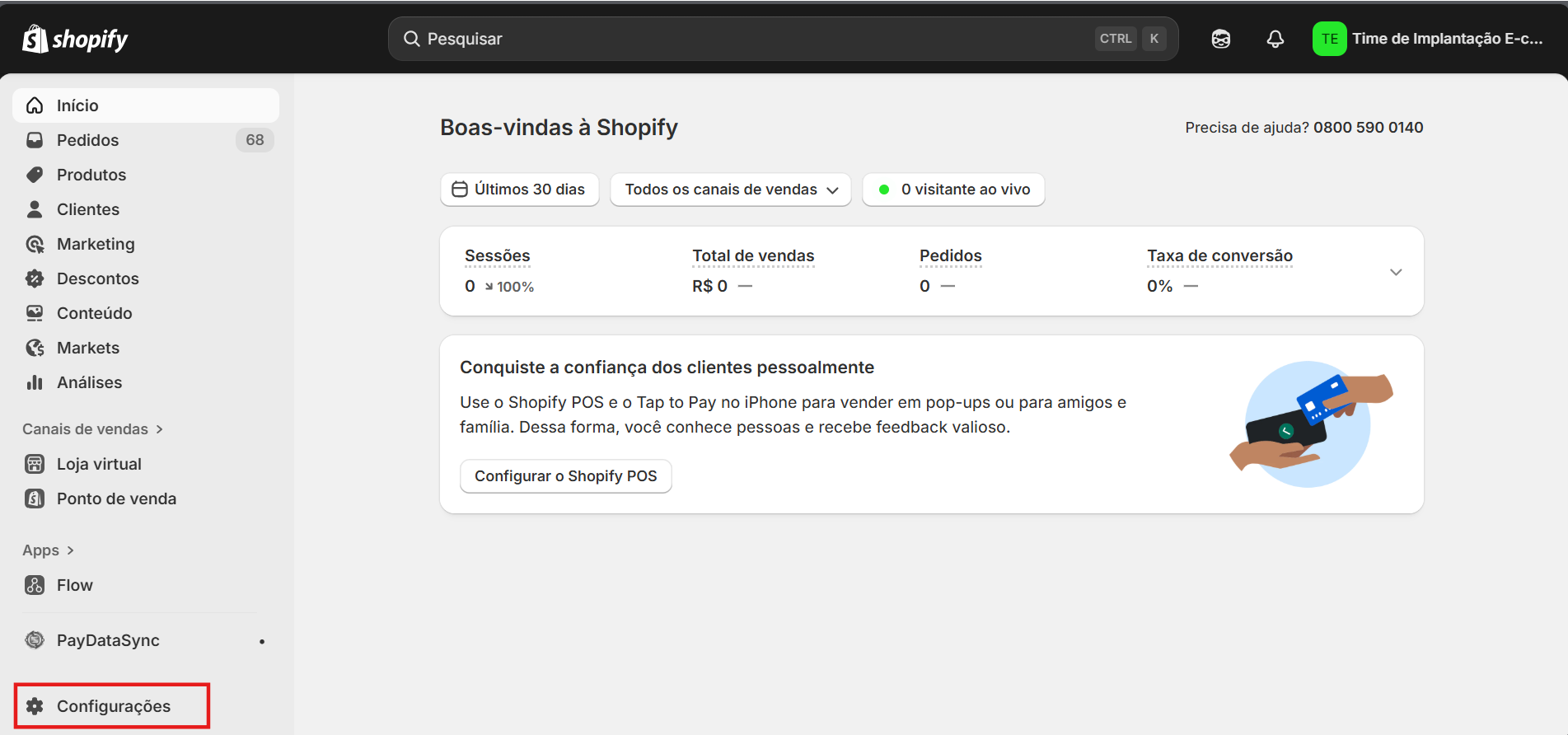
- Na página de Configurações cliquem em Eventos do clique, e em seguida clique em Adicionar pixel personalizado;
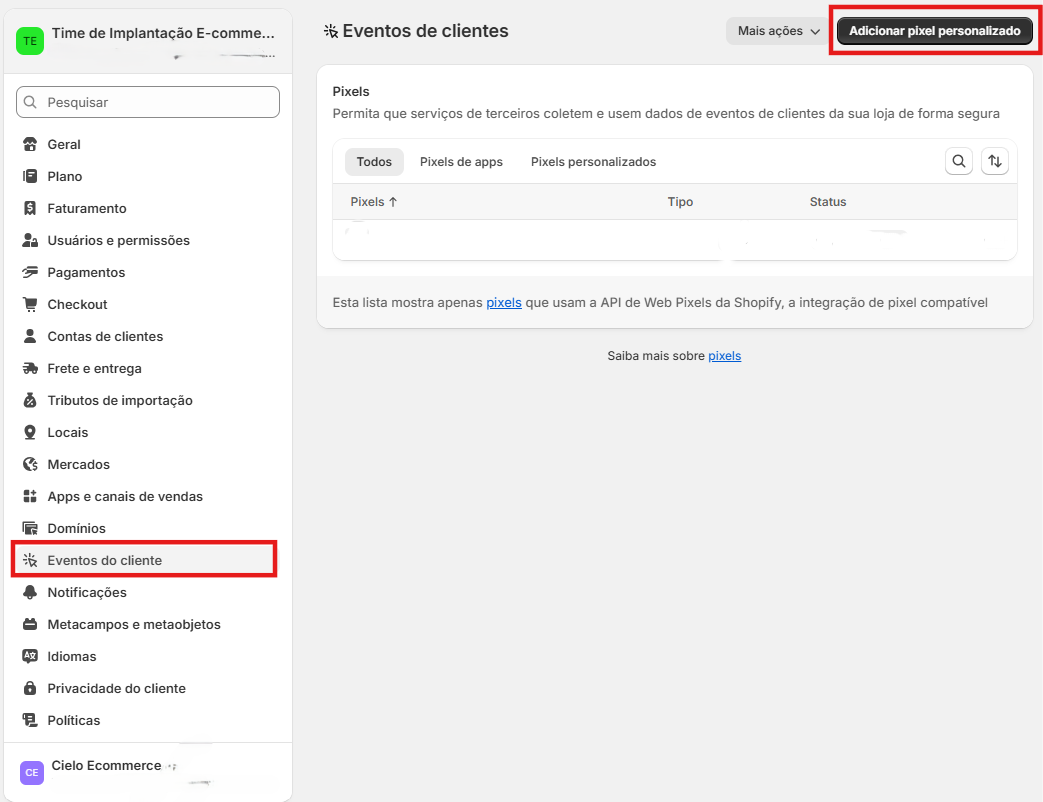
- Na página Adicionar pixel personalizado nomeie o pixel para identificação e clique em Adicionar pixel;
*Exemplo: FingerPrint Cielo
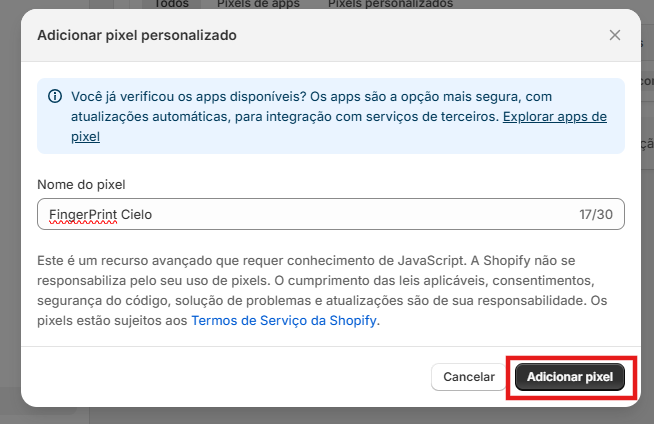
- Na tela FingerPrint Cielo:
Em Privacidade do cliente, preencha da seguinte forma:
- Permissão: sempre Não obrigatório;
- Venda de dados: sempre Os dados coletados se qualificam como venda de dados.
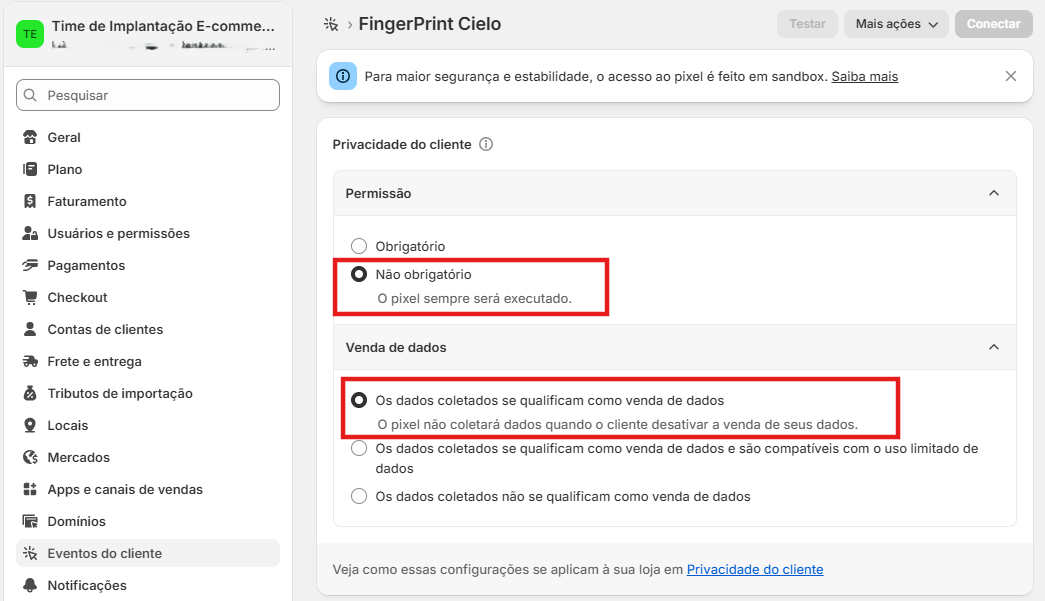
No script, preencha o org_id, ProviderMerchantId.
Campo | Valor |
|---|---|
| Indique o valor correspondente ao ambiente, onde:
|
| É o MID da Cybersource |
analytics.subscribe('checkout_started', (event) => {
const checkout = event.data.checkout;
const fingerPrint = document.createElement('script');
fingerPrint.src = `https://h.online-metrix.net/fp/tags.js?org_id=1snn5n9w&session_id=ProviderMerchantId${checkout.token}`;
document.head.appendChild(fingerPrint);
fetch( `https://cielopaymentapp.com/api/shop/setbrowserinfo/${init.data.shop.myshopifyDomain}/${checkout.token}`,
{
headers: {
'Accept': 'application/json',
'Content-Type': 'application/json'
},
method: 'POST',
body: JSON.stringify({ lineItems: checkout.lineItems }),
keepalive: true
}
);
});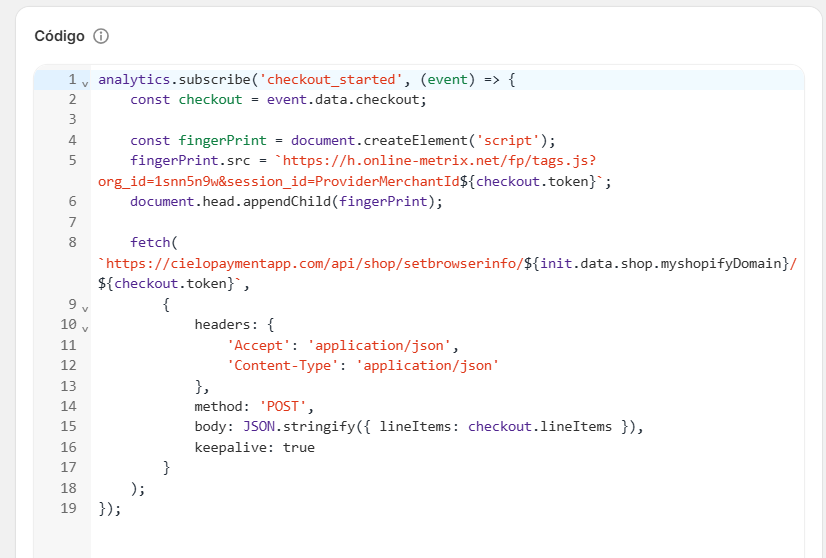
- Clique em Salvar as alterações no botão superior;

- Por fim clique em Conectar, pronto sua configuração de FingerPrint está feita.
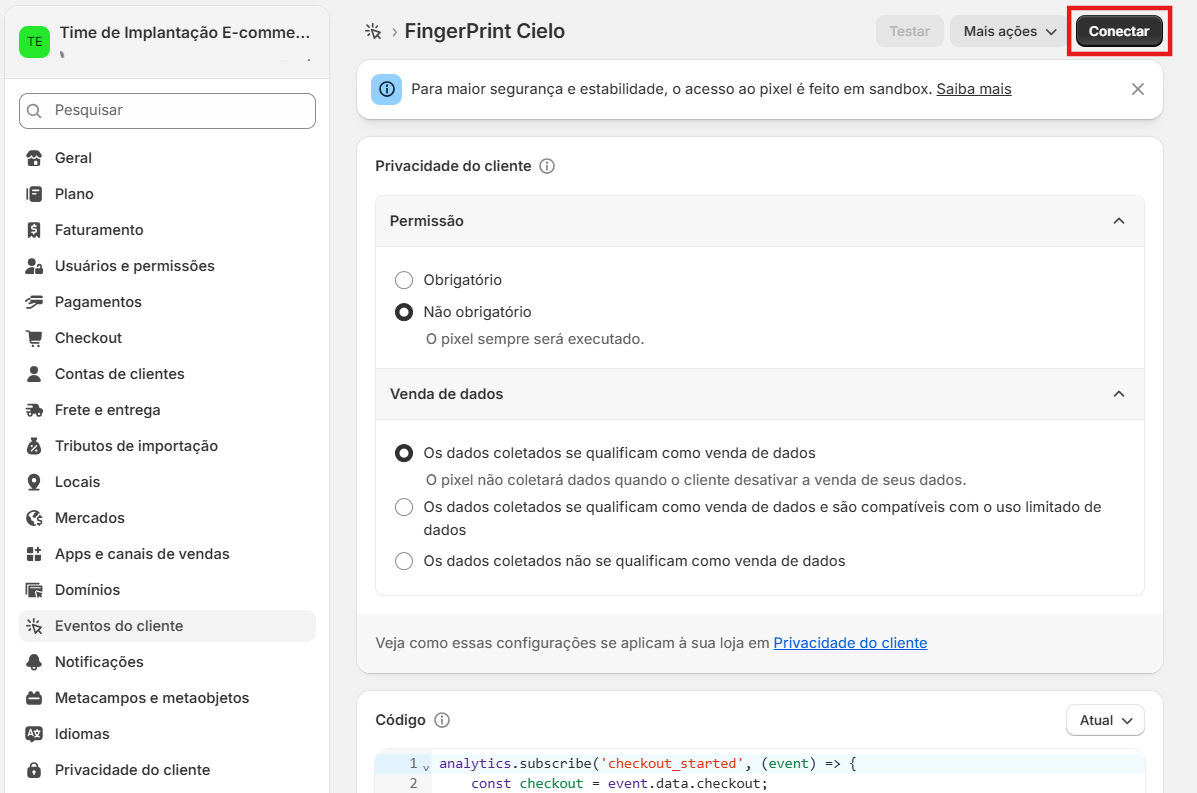
Updated about 2 months ago